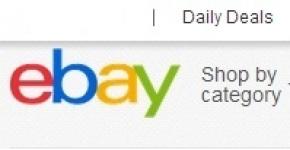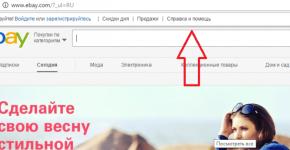วิธีออกจากระบบ Skype บนคอมพิวเตอร์หรือแล็ปท็อป วิธีออกจากระบบ Skype บนอุปกรณ์ทั้งหมด วิธีออกจากระบบ Skype บน iPhone 7
มีการกล่าวถึงโปรแกรมชื่อ Skype มากกว่าหนึ่งครั้งบนเว็บไซต์ของเรา เพื่อไม่ให้เกิดซ้ำ ให้เราระลึกไว้สั้นๆ ว่าเป็นซอฟต์แวร์ที่ช่วยให้ผู้คนสามารถสื่อสารบนอินเทอร์เน็ตได้ ในขณะเดียวกันก็ไม่จำเป็นต้องจ่ายค่าสื่อสารเลย ยกเว้นในกรณีที่โทรไปยังโทรศัพท์บ้านหรือโทรศัพท์มือถือ นอกจากนี้ ผู้ใช้ไม่เพียงแต่สามารถโต้ตอบหรือพูดคุยกันเท่านั้น แต่ยังสามารถใช้วิดีโอคอลได้อีกด้วย
ไม่ใช่ว่าเราทุกคนจะรู้วิธีใช้ Skype สำหรับบางคน โปรแกรมนี้จะเป็นการค้นพบที่แท้จริง ไม่น่าแปลกใจที่คำถามเกิดขึ้นรอบตัวเธอตลอดเวลา บางคนไม่ทราบวิธีการติดตั้ง ในขณะที่บางคนไม่สามารถออกไปได้ เป็นคำถามสุดท้ายที่เราต้องตรวจสอบในวันนี้
ดังนั้น หลังจากติดตั้ง Skype แล้ว คุณจะต้องลงทะเบียนหรืออนุญาตโดยป้อนชื่อผู้ใช้และรหัสผ่านสำหรับบัญชีของคุณ ดูเหมือนว่านี้:
ตอนนี้เรามาดูปัญหาหลักของเรากันดีกว่า
มีสองวิธีที่แตกต่างกันในการแก้ปัญหานี้ซึ่งแตกต่างกันอย่างมาก คุณสามารถอ่านเกี่ยวกับสิ่งเหล่านี้ได้น้อยลงเล็กน้อย แต่ตอนนี้เราทราบว่าหากคุณคลิกที่กากบาทในหน้าต่างหลักของโปรแกรมมันจะซ่อนอยู่ในถาดเท่านั้น แต่จะไม่ปิดสนิท
วิธีแรก
ดูแถบงานอย่างระมัดระวัง (แถบที่อยู่ระดับเดียวกับปุ่มเริ่ม) - ควรแสดงไอคอน Skype ขนาดเล็ก โดยปกติจะเป็นสีเขียว แต่สามารถเปลี่ยนสีได้ขึ้นอยู่กับสถานะที่เลือก วางลูกศรของเมาส์ไว้เหนือมัน คลิกขวา และในเมนูที่ปรากฏขึ้นให้คลิกที่ลิงค์ "ออกจาก Skype"
ซึ่งหมายความว่าคุณปิด Skype โดยสมบูรณ์ หากต้องการเปิดโปรแกรมอีกครั้ง คุณต้องรันโปรแกรมก่อน
วิธีที่สอง
ไม่อนุญาตให้คุณปิด Skype แต่จะออกจากระบบบัญชีของคุณเท่านั้น เช่น เพื่อเข้าสู่ระบบด้วยชื่ออื่น นี่เป็นเรื่องง่ายมากที่จะทำ
ในเมนูด้านบน ("ผู้ติดต่อ", "การสนทนา", "การโทร" ฯลฯ ) เลือกส่วน "Skype" - "ออก" หลังจากนั้นคุณจะพบว่าตัวเองอยู่ในหน้าหลักของโปรแกรมและคุณสามารถเข้าสู่หน้าหลักของโปรแกรม ข้อมูลการเข้าสู่ระบบ
แม็ค
ในกรณีนี้เราได้พูดคุยเกี่ยวกับระบบปฏิบัติการ Windows (XP, 7, Vista, 8) หากคุณใช้คอมพิวเตอร์ Apple ที่ใช้ MAC OS ก็ไม่มีความแตกต่างกัน หากคุณต้องการเปลี่ยนผู้ใช้ ให้ใช้วิธีที่สองที่เผยแพร่ด้านบน
แต่ถ้าคุณต้องการปิด Skype โดยสมบูรณ์ให้กดแป้นพิมพ์ลัด Command+Q (Cmd+Q) ในหน้าต่างโปรแกรมที่ใช้งานอยู่
ในบรรดาคำถามมากมายที่เกี่ยวข้องกับการทำงานของโปรแกรม Skype ผู้ใช้ส่วนสำคัญเกี่ยวข้องกับคำถามว่าจะปิดโปรแกรมนี้หรือออกจากระบบบัญชีของตนได้อย่างไร ท้ายที่สุดการปิดหน้าต่าง Skype ด้วยวิธีมาตรฐานคือการคลิกที่กากบาทที่มุมขวาบนจะนำไปสู่ความจริงที่ว่าแอปพลิเคชันจะย่อเล็กสุดไปที่ทาสก์บาร์ แต่ยังคงทำงานต่อไป มาดูวิธีปิดการใช้งาน Skype บนคอมพิวเตอร์ของคุณและออกจากระบบบัญชีของคุณ
ดังที่เราได้กล่าวไปแล้วข้างต้น การคลิกที่กากบาทที่มุมขวาบนของหน้าต่าง เช่น การคลิกที่รายการ "ปิด" ในส่วน "Skype" ของเมนูโปรแกรม จะส่งผลให้แอปพลิเคชันย่อเล็กสุดไปที่ทาสก์บาร์เท่านั้น .

เพื่อปิด Skype โดยสมบูรณ์ ให้คลิกที่ไอคอนบนทาสก์บาร์ ในเมนูที่เปิดขึ้นให้เลือกตัวเลือก "ออกจาก Skype"

หลังจากนี้ หลังจากช่วงเวลาสั้นๆ กล่องโต้ตอบจะปรากฏขึ้นเพื่อถามว่าผู้ใช้ต้องการออกจาก Skype จริงๆ หรือไม่ คลิกปุ่ม "ออก" หลังจากนั้นคุณจะออกจากโปรแกรม

ในทำนองเดียวกันคุณสามารถออกจาก Skype ได้โดยคลิกที่ไอคอนในถาดระบบ

ออกจากระบบบัญชีของคุณ
แต่วิธีการออกที่อธิบายไว้ข้างต้นนั้นเหมาะสมเฉพาะในกรณีที่คุณเป็นผู้ใช้เพียงคนเดียวที่สามารถเข้าถึงคอมพิวเตอร์ได้และแน่ใจว่าจะไม่มีใครเปิด Skype เมื่อคุณไม่อยู่เนื่องจากบัญชีจะถูกเข้าสู่ระบบโดยอัตโนมัติ เพื่อขจัดสถานการณ์นี้ คุณต้องออกจากระบบบัญชีของคุณ
โดยไปที่ส่วนของเมนูโปรแกรมซึ่งเรียกว่า "Skype" ในรายการที่ปรากฏขึ้น ให้เลือก "ออกจากระบบบัญชี"

คุณยังสามารถคลิกไอคอน Skype บนทาสก์บาร์และเลือก "ออกจากระบบบัญชี"

ด้วยตัวเลือกที่เลือก คุณจะออกจากระบบบัญชีของคุณ และ Skype จะรีบูทเอง หลังจากนี้ โปรแกรมสามารถปิดได้โดยใช้วิธีใดวิธีหนึ่งที่อธิบายไว้ข้างต้น แต่คราวนี้ไม่มีความเสี่ยงที่ใครจะลงชื่อเข้าใช้บัญชีของคุณ
Skype ขัดข้อง
ตัวเลือกสำหรับการปิดระบบ Skype แบบมาตรฐานได้อธิบายไว้ข้างต้น แต่คุณจะปิดโปรแกรมได้อย่างไรถ้ามันค้างและไม่ตอบสนองต่อความพยายามที่จะทำตามปกติ? ในกรณีนี้ Task Manager จะเข้ามาช่วยเหลือเรา คุณสามารถเปิดใช้งานได้โดยคลิกที่ทาสก์บาร์ และในเมนูที่ปรากฏขึ้น ให้เลือก "เปิดตัวจัดการงาน" หรือคุณสามารถกดแป้นพิมพ์ลัด Ctrl+Shift+Esc ก็ได้

ในตัวจัดการงานที่เปิดขึ้นในแท็บ "แอปพลิเคชัน" ให้ค้นหารายการโปรแกรม Skype คลิกที่มันและในรายการที่เปิดขึ้นให้เลือกตัวเลือก "ยกเลิกงาน" หรือคลิกปุ่มที่มีชื่อเดียวกันที่ด้านล่างของหน้าต่างตัวจัดการงาน

หากไม่สามารถปิดโปรแกรมได้ให้เรียกเมนูบริบทอีกครั้ง แต่คราวนี้เลือกรายการ "ไปที่กระบวนการ"

เราจะเห็นรายการกระบวนการทั้งหมดที่ทำงานบนคอมพิวเตอร์ แต่คุณไม่จำเป็นต้องค้นหากระบวนการ Skype เป็นเวลานานเนื่องจากจะมีการเน้นด้วยเส้นสีน้ำเงินอยู่แล้ว เรียกเมนูบริบทอีกครั้งแล้วเลือกตัวเลือก "ยกเลิกงาน" หรือคลิกที่ปุ่มที่มีชื่อเดียวกันทุกประการที่มุมขวาล่างของหน้าต่าง

หลังจากนี้ กล่องโต้ตอบจะเปิดขึ้นเพื่อเตือนคุณเกี่ยวกับผลที่ตามมาที่อาจเกิดขึ้นจากการบังคับให้ปิดแอปพลิเคชัน แต่เนื่องจากโปรแกรมค้างจริงๆ และเราไม่มีอะไรทำ เราจึงคลิกที่ปุ่ม "สิ้นสุดกระบวนการ"

อย่างที่คุณเห็น มีหลายวิธีในการปิดการใช้งาน Skype โดยทั่วไป วิธีการตัดการเชื่อมต่อทั้งหมดนี้สามารถแบ่งออกเป็นสามกลุ่มใหญ่: โดยไม่ต้องออกจากระบบบัญชีของคุณ; ด้วยการออกจากระบบบัญชีของคุณ บังคับให้ปิดเครื่อง วิธีการเลือกนั้นขึ้นอยู่กับปัจจัยด้านประสิทธิภาพของโปรแกรมและระดับการเข้าถึงคอมพิวเตอร์ของบุคคลที่ไม่ได้รับอนุญาต
ผู้คนใช้โปรแกรมส่งข้อความที่หลากหลายเพื่อสื่อสารกับเพื่อนร่วมงาน เพื่อน และญาติ ตอนนี้คุณสามารถใช้ Skype บนอุปกรณ์ทั้งหมดได้แล้ว เมื่อแอปพลิเคชันเริ่มทำงานโดยอัตโนมัติ ผู้คนมักจะลืมออกจากแอปพลิเคชันนั้น หรือไม่คิดว่าจำเป็นต้องทำเช่นนั้น แต่ถ้าคุณต้องการรักษาความเป็นส่วนตัวในการติดต่อสื่อสารของคุณ คุณจะต้องออกจากโปรแกรมอย่างแน่นอน โดยเฉพาะอย่างยิ่งถ้าคุณใช้ในที่ทำงานหรือในชมรมคอมพิวเตอร์ อ่านบทความและเรียนรู้วิธีออกจากยูทิลิตี้บนอุปกรณ์ต่างๆ
วิธีออกจากระบบ Skype บนคอมพิวเตอร์หรือแล็ปท็อป
การปิดแอปพลิเคชันบนคอมพิวเตอร์เดสก์ท็อปเป็นเรื่องง่าย หากหน้าต่าง Messenger ถูกย่อให้เล็กสุด ให้ขยายและคลิกที่ปุ่ม "ออกจาก Skype" จากนั้นคุณต้องยืนยันการกระทำนี้ แอปพลิเคชันจะแสดงหน้าต่างพร้อมคำขอ คลิกปุ่ม "ออกจากระบบ" หากคุณไม่ต้องการให้หน้าต่างนี้ปรากฏขึ้นในครั้งถัดไป ให้ทำเครื่องหมายที่ช่องถัดจากบรรทัด "อย่าถามอีก"
หากคอมพิวเตอร์มีระบบปฏิบัติการเวอร์ชันเก่ากว่า Windows XP คุณสามารถออกจากโปรแกรมผ่านแถบงานได้ ในการดำเนินการนี้ให้คลิกไอคอนยูทิลิตี้เลือก "ออกจาก Skype" และยืนยันการดำเนินการ
ระวังและอย่าสับสนกับการกระทำ การออกจาก Skype หมายความว่าโปรแกรมจะปิดลง หากผู้ใช้เลือกที่จะออกจากระบบบัญชี Messenger จะไม่ถูกปิด และจะต้องป้อนรหัสผ่านอีกครั้งและเข้าสู่ระบบอีกครั้งเพื่อการสื่อสารต่อไป

เมื่อเลือกคำสั่ง: "ปิดหน้าต่าง" ผู้ใช้จะปิดแอปพลิเคชัน จากนั้น SMS และการโทรทั้งหมดจะมาถึงตามปกติ เพียงระวังและทุกอย่างจะสำเร็จในครั้งแรก
วิธีออกจากระบบ Skype บน Android
อุปกรณ์ที่ใช้ระบบปฏิบัติการ Android กำลังได้รับความนิยมมากขึ้นเรื่อยๆ สะดวกในการใช้งานทุกที่และคุณสามารถติดต่อได้ตลอดเวลา แต่เพื่อรักษาความลับก็คุ้มค่าที่จะรู้วิธีออกจากโปรแกรมแม้ในอุปกรณ์ดังกล่าว
ฟังก์ชั่นทั้งหมดบนอุปกรณ์ Android ดำเนินการผ่าน "เมนู" หลัก หากต้องการออกจาก Messenger ให้เปิดเมนูและเลือกการดำเนินการ "ออก" จากนั้นยืนยันอีกครั้งโดยคลิกปุ่ม "ออกจากระบบบัญชี"
วิธีออกจากระบบ Skype บนคอมพิวเตอร์หรืออุปกรณ์ระยะไกล
บางครั้งมันเกิดขึ้นที่คุณต้องใช้โปรแกรมจากคอมพิวเตอร์ของคนอื่น หรือคุณเข้าไปในร้านอินเทอร์เน็ตแล้วลืมทิ้งไว้ ในกรณีนี้ บางคนสามารถใช้ประโยชน์จากเพจของคุณและทำอันตรายได้ เพื่อหลีกเลี่ยงปัญหานี้ คุณต้องดำเนินการดังต่อไปนี้:
- เข้าสู่ระบบ Skype ของคุณ
- เปิดการติดต่อกับบุคคลใด ๆ ที่คุณสามารถเขียนจดหมายได้
- ป้อนวลีต่อไปนี้: “/remotelogout” แล้วกดปุ่ม Enter

วลี /remotelogout” เป็นคำสั่งตัวเลขพิเศษที่สามารถใช้เพื่อสิ้นสุดเซสชันยูทิลิตี้บนอุปกรณ์ระยะไกล
ตอนนี้คุณไม่ตกอยู่ในอันตรายและไม่มีใครสามารถส่งข้อความในนามของคุณได้
ออกจาก Skype ที่ถูกแช่แข็งบนคอมพิวเตอร์ Windows
บางครั้งหากมีอะไรผิดปกติ โปรแกรมอาจหยุดทำงาน หากคุณไม่มีเวลารอจนกว่าทุกอย่างจะเป็นไปตามที่คุณต้องการ คุณควรดำเนินการดังต่อไปนี้:
วิธีที่ 1
- กดปุ่ม Windows (ปุ่มหน้าต่าง) และ R พร้อมกัน
- หน้าต่างจะเปิดขึ้น ป้อนอักขระต่อไปนี้: cmd.exe แล้วกด OK หรือ Enter หลังจากขั้นตอนเหล่านี้บรรทัดคำสั่งจะเริ่มขึ้นคุณจะต้องป้อนข้อมูลต่อไปนี้: taskkill /IM skype.exe /F แล้วกดปุ่ม Enter
หากทุกอย่างถูกต้อง ข้อความแสดงข้อมูลจะปรากฏขึ้นโดยระบุว่ากระบวนการ skype.exe เสร็จสิ้นแล้วและผู้ส่งสารจะปิดลง
วิธีที่ 2
หากคุณไม่สามารถจัดการกับวิธีแก้ปัญหาแรกได้ ให้ใช้วิธีนี้ เปิดตัว “ตัวจัดการงาน” ในการดำเนินการนี้ ให้กดปุ่ม Ctrl, Alt และ Delete พร้อมกัน ในหน้าต่างที่ปรากฏขึ้น เลือก "เปิดตัวจัดการงาน" หน้าต่างอื่นจะปรากฏขึ้นโดยเลือกแท็บ "กระบวนการ" ค้นหา skype.exe ในคอลัมน์คลิกขวาที่คำจารึกเลือกฟังก์ชัน "สิ้นสุดงาน" แล้วคลิกที่ปุ่ม "สิ้นสุดกระบวนการ" หลังจากนี้โปรแกรมจะปิดลง
อย่างที่คุณเห็น ไม่มีอะไรยากในการออกจากแอปพลิเคชันในเวลาที่เหมาะสม คุณเพียงแค่ต้องปฏิบัติตามคำแนะนำทั้งหมดอย่างเคร่งครัดและไม่ละเมิดคำแนะนำเหล่านั้น
เพื่อหลีกเลี่ยงปัญหาโดยไม่ตั้งใจในครั้งต่อไปที่คุณเปิดแอปพลิเคชัน ในกรณีนี้ให้จดข้อมูลส่วนบุคคลของคุณไว้ที่ใดที่หนึ่ง: ชื่อเข้าสู่ระบบและรหัสผ่านเพื่อไม่ให้สูญหาย ดังนั้นหากคุณลืมพวกเขา คุณสามารถดูได้ตลอดเวลา
ในบรรดาโปรแกรมต่างๆ ที่ให้การสื่อสารบนอินเทอร์เน็ต Skype โดดเด่นด้วยความนิยมและคุณภาพ ซอฟต์แวร์นี้เป็นหนึ่งในซอฟต์แวร์กลุ่มแรกๆ ที่อนุญาตให้มีการสื่อสารฟรี ทั้งโดยใช้การสื่อสารด้วยข้อความและภาพ นอกจากนี้ การชำระเงินสำหรับการโทรที่นี่จะดำเนินการเฉพาะเมื่อเชื่อมต่อผ่านผู้ให้บริการโทรศัพท์มือถือหรือเมื่อโทรไปยังโทรศัพท์บ้านเท่านั้น น่าแปลกที่ผู้ใช้บางคนยังมีข้อมูลที่ครบถ้วนเกี่ยวกับวิธีการใช้โปรแกรมนี้
บางคนถึงกับกลัวว่าจะเป็นวิธีที่เป็นไปได้ในการดูดข้อมูลส่วนบุคคลออกไป ทั้งหมดนี้เกิดจากการขาดความรู้และการฝึกฝน แต่สำหรับใครก็ตามที่ตัดสินใจเสี่ยงและใช้บริการของซอฟต์แวร์นี้ ความสามารถของซอฟต์แวร์นี้จะถูกเปิดเผย ลองดูวิธีการสองสามอย่างที่เป็นไปได้ออกจากระบบ Skypeบนคอมพิวเตอร์.
คำถามจำนวนมากที่เกิดจากการขาดทักษะการปฏิบัติของผู้ใช้ใน Skype ต้องการความช่วยเหลือที่จำเป็น มีคนต้องการความช่วยเหลือ ติดตั้งโปรแกรมนี้และบางคนไม่สามารถออกได้ เป็นกระบวนการนี้ – ออกจากโปรแกรม – ที่จะทุ่มเทให้กับข้อมูลต่อไปนี้
เพื่อที่จะออกไปจากบางสิ่งบางอย่าง คุณต้องเข้าไปก่อน ดังนั้นคุณต้องติดตั้งซอฟต์แวร์ Skype ทำตามขั้นตอนทั้งหมดของการลงทะเบียนบน Skype และเข้าสู่ระบบโดยใช้ชื่อผู้ใช้และรหัสผ่านของคุณเอง หลังจากนี้คุณสามารถเริ่มกระบวนการออกจากโปรแกรมได้
ลำดับการดำเนินการเพื่อออกจาก Skype
มีสองวิธีที่แตกต่างกันโดยสิ้นเชิง ออกจากระบบ Skype- นอกจากนี้สำหรับผู้ที่ยังไม่ได้เจาะลึกอินเทอร์เฟซผู้ใช้ของโปรแกรมอย่างละเอียดการข้ามในหน้าต่างหลักไม่ได้ช่วยอะไร เพียงให้แน่ใจว่าโปรแกรมถูกซ่อนอยู่ในถาดโดยไม่ต้องปิดสนิท
วิธีที่หนึ่ง
โดยทั่วไปแล้วจะมีไอคอน Skype ในทาสก์บาร์ซึ่งมีสีตามสถานะที่ผู้ใช้เลือก โหมด "ออนไลน์" จะเป็นสีเขียว หากมีสีอื่น แสดงว่าไม่ได้เลือกโหมดนี้ หากคุณวางเคอร์เซอร์ไว้เหนือไอคอนแล้วคลิกขวาบนเมาส์ หน้าต่างเมนูจะปรากฏขึ้นโดยมีตัวเลือกมากมายสำหรับดำเนินการ โดยที่คุณต้องเลือกลิงก์ "ออกจากระบบ Skype"- การดำเนินการนี้จะยุติโปรแกรมและลบผู้ใช้ออกจากโปรแกรมโดยสมบูรณ์ หากคุณเลือกการกระทำนี้ ในการเข้าสู่ระบบ Skype คุณจะต้องเปิดใช้งานอีกครั้งและทำตามขั้นตอนการอนุญาตโดยป้อนชื่อผู้ใช้และรหัสผ่านของคุณ

วิธีที่สอง
ตัวเลือกนี้ช่วยให้แน่ใจว่าโปรแกรมยังคงทำงานต่อไปหากคุณสามารถออกจากระบบบัญชีของคุณเองได้ ทำให้ง่ายต่อการมีหลายบัญชี ทำให้คุณสามารถเข้าสู่ระบบด้วยชื่อที่แตกต่างกันได้ กระบวนการเปลี่ยนแปลงดังกล่าวก็ดูไม่ยากเช่นกัน

ในหน้าต่างการทำงานของ Skype ซึ่งมีเมนูหลักอยู่ จะมีส่วนที่ด้านบนของหน้าต่าง "ออกจากระบบ"- หากคุณเลือกโปรแกรมจะโอนผู้ใช้ไปยังหน้าหลักทันทีซึ่งมีหน้าต่างสำหรับป้อนข้อมูลอื่นจากการอนุญาตครั้งถัดไปด้วยชื่ออื่น หลังจากทำตามขั้นตอนเดียวกันกับการอนุญาตสำหรับบัญชีใหม่แล้ว คุณสามารถเข้าสู่ระบบได้ แต่ใช้ชื่อใหม่
Skype ถือเป็นหนึ่งในโปรแกรมส่งข้อความโต้ตอบแบบทันทีที่ได้รับความนิยมมากที่สุดสำหรับการสื่อสารซึ่งมีความเป็นไปได้ในการสื่อสารทางวิดีโอกับคู่สนทนา และถึงแม้จะมีโปรแกรมส่งข้อความโต้ตอบแบบทันทีที่ได้รับความนิยมมากขึ้นในโลกมือถือ รวมถึงแอป What's หรือ Viber แต่ Skype ก็ยังคงใช้งานโดยผู้คนนับล้านทั่วโลก
แม้ว่าการใช้ Skype จะเป็นเรื่องง่าย แต่ผู้เริ่มต้นบางคนก็มีคำถามเกี่ยวกับฟังก์ชันบางอย่างเป็นระยะๆ ตัวอย่างเช่น ไม่ใช่ทุกคนที่รู้วิธีออกจากระบบ Skype ลองดูคำถามนี้อย่างละเอียดยิ่งขึ้น
ฉันได้พูดคุยเกี่ยวกับเรื่องนี้แล้วและในหน้าต่างๆ ของเว็บไซต์ ดังนั้นเรามาดูตรงประเด็นกันดีกว่า
หากคุณดูที่มุมขวาบนของหน้าต่างโปรแกรม คุณจะเห็นกากบาทตรงนั้น ดูเหมือนว่าเขาน่าจะช่วยปิดโปรแกรมได้ ในความเป็นจริงสิ่งนี้จะไม่ช่วยคุณ - การใช้ไม้กางเขนจะซ่อน Skype เท่านั้น แต่จะไม่ปิด

หากต้องการปิดโดยสมบูรณ์คุณต้องดูที่ทาสก์บาร์ - ไอคอนโปรแกรมจะอยู่ที่นั่น คลิกขวาที่มันแล้วเลือก "ออกจาก Skype"

หากต้องการเปลี่ยนข้อมูลเข้าสู่ระบบ นั่นคือ เปลี่ยนบัญชีของคุณเป็นบัญชีอื่น คุณต้องดำเนินการดังต่อไปนี้ เปิด Skype จากนั้นเลือก "ออก" จากเมนูที่ด้านบนของหน้าต่าง Skype

หลังจากนั้น คุณจะเข้าสู่หน้าจอโหลดโปรแกรมและสามารถป้อนข้อมูลสำหรับบัญชีอื่นได้

จะออกจากระบบ Skype บน Android ได้อย่างไร?
หากคุณใช้โปรแกรมบนแท็บเล็ตหรือสมาร์ทโฟน คุณจะออกจากโปรแกรมได้ง่ายยิ่งขึ้น ในการดำเนินการนี้ให้กดปุ่ม "เมนู" หรือ "การตั้งค่า" บนอุปกรณ์ของคุณหรือในโปรแกรมจากนั้นเมนูจะปรากฏขึ้นในตำแหน่งที่คุณต้องคลิกที่ปุ่ม "ออก"

เพียงเท่านี้คุณก็ไม่ต้องการอะไรอีกแล้ว